Với iPhone 11, 11 Pro và 11 Pro Max, Apple đã loại bỏ 3D Touch trên toàn bộ dòng sản phẩm của mình, thay thế bằng tính năng mới Haptic Touch.
Trong hướng dẫn này, Quantrimang.com sẽ giới thiệu mọi thứ bạn cần biết về Haptic Touch và phân biệt nó với tính năng 3D Touch trong iPhone 6s trở về trước.
Haptic Touch là gì?
Haptic Touch là một tính năng giống như 3D Touch mà Apple giới thiệu lần đầu tiên trong iPhone XR 2018 và sau đó được mở rộng ra toàn bộ dòng iPhone của hãng này.
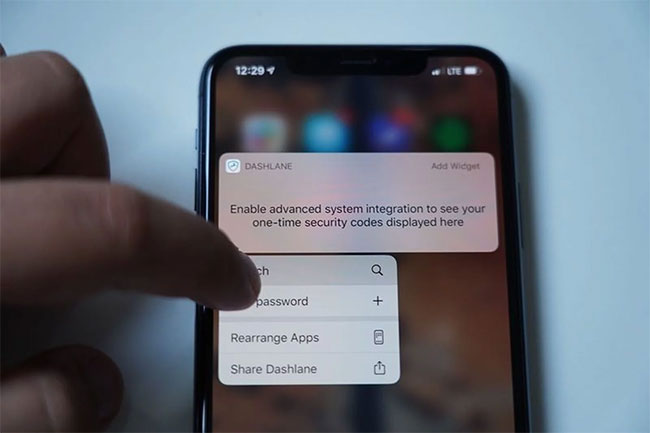
Haptic Touch sử dụng Taptic Engine và cung cấp phản hồi xúc giác khi màn hình được nhấn trên một trong những chiếc iPhone mới của Apple. Haptic Touch là cử chỉ chạm và giữ, có thể được sử dụng trên hệ điều hành iOS 13.
Haptic Touch có thể được sử dụng bằng cách nhấn vào một vị trí có liên quan cho đến khi ngón tay có cảm giác rung nhẹ và một menu phụ xuất hiện, với nội dung thay đổi tùy theo nơi bạn sử dụng tính năng.
Haptic Touch khác với 3D Touch như thế nào?
3D Touch hỗ trợ nhiều mức độ áp lực, do đó bạn có thể nhấn nhẹ để làm một việc và nhấn mạnh hơn để thực hiện một hành động khác. Ví dụ, Apple đã sử dụng nhiều mức áp lực cho cử chỉ Peek và Pop.
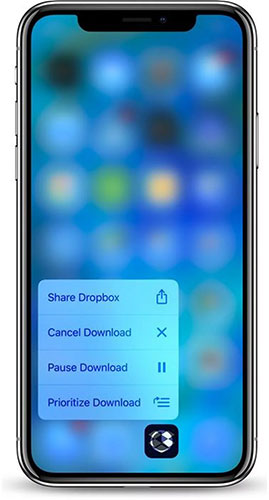
Những cử chỉ "Pop" không khả dụng với Haptic Touch vì tính năng này chỉ có một mức áp lực duy nhất (về cơ bản là hành động nhấn dài) thay vì nhiều mức áp lực.
Bạn vẫn có thể có được chức năng tương tự như Peek và Pop, nhưng giờ đây nó giống với Peek và Tap hơn. Chỉ cần nhấn và giữ để kích hoạt Peek với Haptic Touch và sau đó nhấn vào phần có liên quan của menu hoặc bản preview xuất hiện.
Haptic Touch hoạt động ở đâu?
Haptic Touch hoạt động ở mọi nơi mà 3D Touch hoạt động. Bạn có thể sử dụng nó trên các biểu tượng ứng dụng màn hình chính để hiển thị Quick Actions, các liên kết, số điện thoại, địa chỉ và nhiều nội dung khác để xem trước các cử chỉ khác nhau trên iPhone hoặc hiển thị những menu theo ngữ cảnh khác nhau.
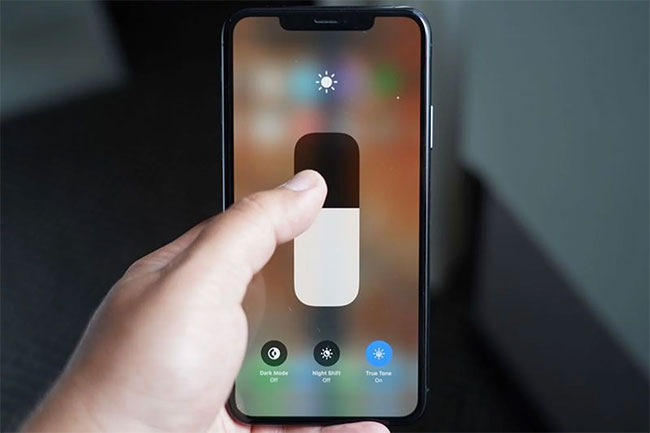
Có một số khác biệt đáng chú ý trong cách hoạt động của Haptic Touch và 3D Touch. Ví dụ, với 3D Touch, bạn có thể nhấn bất cứ nơi nào trên bàn phím để biến bàn phím iOS thành con trỏ. Với Haptic Touch, bạn phải sử dụng cử chỉ đó trên dấu cách.
Việc xóa ứng dụng cũng đã thay đổi phần nào. Thay vì nhấn và giữ nhanh để làm cho ứng dụng "lắc lư", thao tác nhấn và giữ bây giờ sẽ đưa ra tùy chọn cho phép sắp xếp lại hoặc xóa ứng dụng. Bạn vẫn có thể sử dụng phương pháp cũ, nhưng việc nhấn và giữ cần phải lâu hơn rất nhiều.
Dưới đây là một số điều chính mà Haptic Touch có thể làm:
- Kích hoạt Live Photos
- Kích hoạt trackpad (với dấu cách)
- Mở rộng tùy chọn thông báo
- Kích hoạt Quick Actions trên màn hình chính
- Đưa ra các tùy chọn trả lời nhanh trong Messages
- Xem trước các liên kết trong Safari và các tùy chọn menu truy cập
- Mở các tab mới trong Safari
- Xem trước ảnh và hiển thị các tùy chọn menu
- Xem trước thư trong ứng dụng Mail và đưa ra các hành động nhanh
- Kích hoạt đèn flash trên màn hình khóa
- Kích hoạt camera trên màn hình khóa
- Kích hoạt các tính năng bổ sung trong Control Center
- Xóa ứng dụng (tùy chọn Rearrange mới)
Haptic Touch về cơ bản hoạt động trên hệ điều hành iOS 13 và trong hầu hết các ứng dụng do Apple thiết kế, cùng với một số ứng dụng của bên thứ ba. Hầu như tất cả các ứng dụng đều có những yếu tố bổ sung có thể được kích hoạt bằng cử chỉ Haptic Touch, vì vậy, rất đáng để thử nghiệm tính năng này.
 Công nghệ
Công nghệ  AI
AI  Windows
Windows  iPhone
iPhone  Android
Android  Học IT
Học IT  Download
Download  Tiện ích
Tiện ích  Khoa học
Khoa học  Game
Game  Làng CN
Làng CN  Ứng dụng
Ứng dụng 




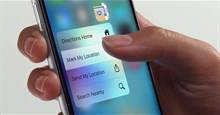













 Linux
Linux  Đồng hồ thông minh
Đồng hồ thông minh  macOS
macOS  Chụp ảnh - Quay phim
Chụp ảnh - Quay phim  Thủ thuật SEO
Thủ thuật SEO  Phần cứng
Phần cứng  Kiến thức cơ bản
Kiến thức cơ bản  Lập trình
Lập trình  Dịch vụ công trực tuyến
Dịch vụ công trực tuyến  Dịch vụ nhà mạng
Dịch vụ nhà mạng  Quiz công nghệ
Quiz công nghệ  Microsoft Word 2016
Microsoft Word 2016  Microsoft Word 2013
Microsoft Word 2013  Microsoft Word 2007
Microsoft Word 2007  Microsoft Excel 2019
Microsoft Excel 2019  Microsoft Excel 2016
Microsoft Excel 2016  Microsoft PowerPoint 2019
Microsoft PowerPoint 2019  Google Sheets
Google Sheets  Học Photoshop
Học Photoshop  Lập trình Scratch
Lập trình Scratch  Bootstrap
Bootstrap  Năng suất
Năng suất  Game - Trò chơi
Game - Trò chơi  Hệ thống
Hệ thống  Thiết kế & Đồ họa
Thiết kế & Đồ họa  Internet
Internet  Bảo mật, Antivirus
Bảo mật, Antivirus  Doanh nghiệp
Doanh nghiệp  Ảnh & Video
Ảnh & Video  Giải trí & Âm nhạc
Giải trí & Âm nhạc  Mạng xã hội
Mạng xã hội  Lập trình
Lập trình  Giáo dục - Học tập
Giáo dục - Học tập  Lối sống
Lối sống  Tài chính & Mua sắm
Tài chính & Mua sắm  AI Trí tuệ nhân tạo
AI Trí tuệ nhân tạo  ChatGPT
ChatGPT  Gemini
Gemini  Điện máy
Điện máy  Tivi
Tivi  Tủ lạnh
Tủ lạnh  Điều hòa
Điều hòa  Máy giặt
Máy giặt  Cuộc sống
Cuộc sống  TOP
TOP  Kỹ năng
Kỹ năng  Món ngon mỗi ngày
Món ngon mỗi ngày  Nuôi dạy con
Nuôi dạy con  Mẹo vặt
Mẹo vặt  Phim ảnh, Truyện
Phim ảnh, Truyện  Làm đẹp
Làm đẹp  DIY - Handmade
DIY - Handmade  Du lịch
Du lịch  Quà tặng
Quà tặng  Giải trí
Giải trí  Là gì?
Là gì?  Nhà đẹp
Nhà đẹp  Giáng sinh - Noel
Giáng sinh - Noel  Hướng dẫn
Hướng dẫn  Ô tô, Xe máy
Ô tô, Xe máy  Tấn công mạng
Tấn công mạng  Chuyện công nghệ
Chuyện công nghệ  Công nghệ mới
Công nghệ mới  Trí tuệ Thiên tài
Trí tuệ Thiên tài